1、打开PS,导入图片。

2、选择 钢笔工具。

3、使用钢笔工具沿着物体画出路径。
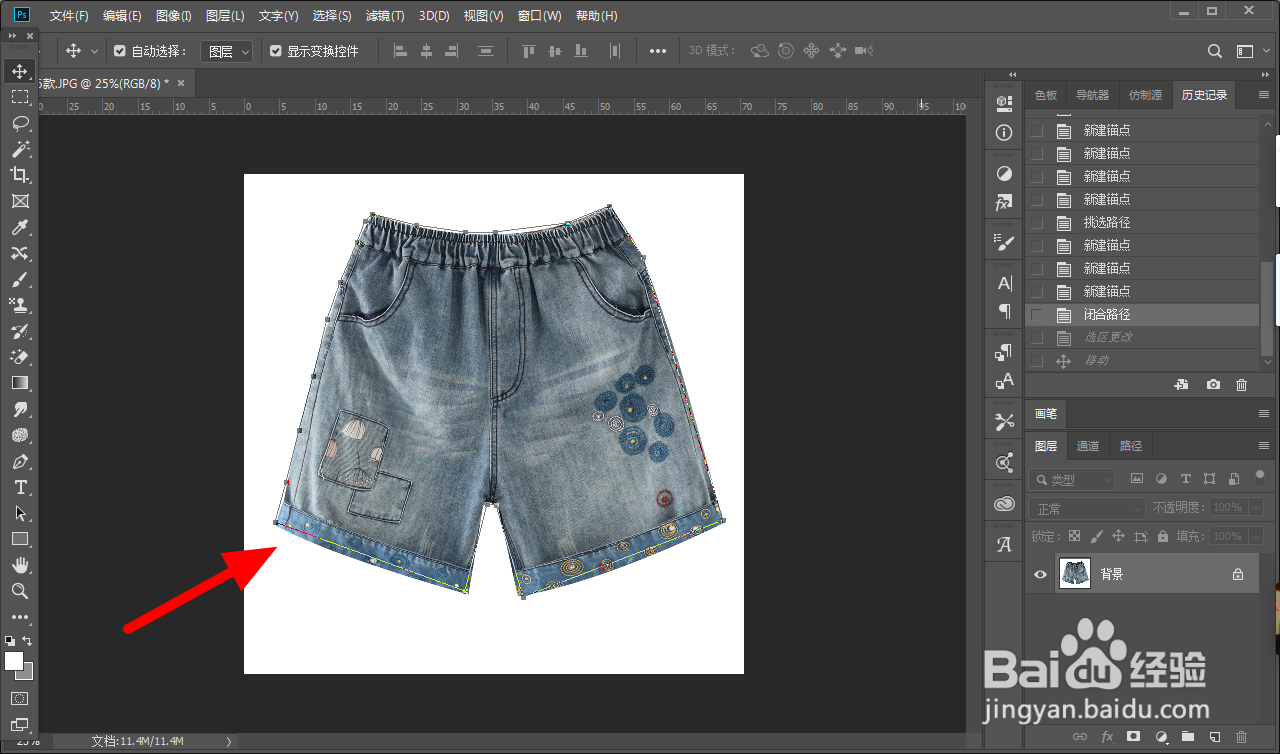
4、鼠标右击,点击 建立选区。

5、在建立选区页面,点击 确定。


6、选择 移动工具,将选区拖动到需要的位置或图层,这样钢笔工具选中的选区就成功抠出。


时间:2024-10-27 06:10:11
1、打开PS,导入图片。

2、选择 钢笔工具。

3、使用钢笔工具沿着物体画出路径。
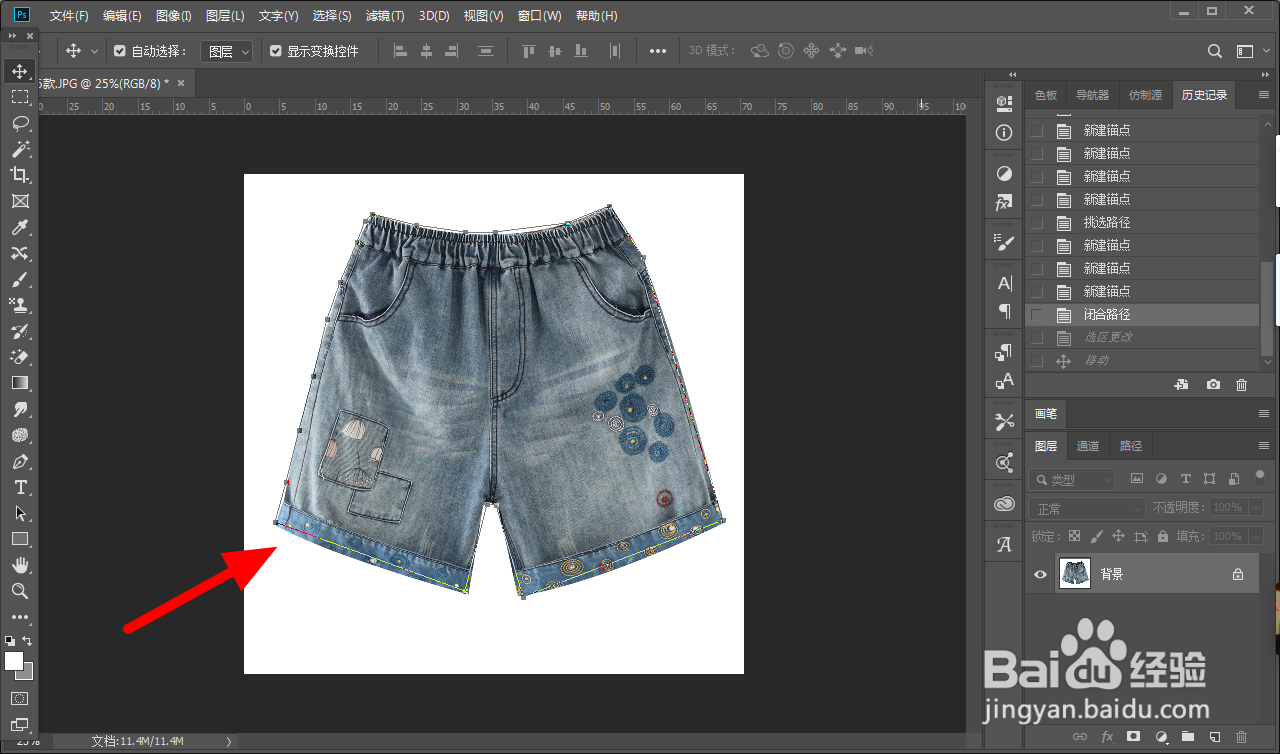
4、鼠标右击,点击 建立选区。

5、在建立选区页面,点击 确定。


6、选择 移动工具,将选区拖动到需要的位置或图层,这样钢笔工具选中的选区就成功抠出。


